Win7取消迅雷默认下载的操作方法!
时间:2017-04-06 来源:互联网 浏览量:
在win7操作系统中,我们在点击网页中的文件下载按钮,总会弹出迅雷,该如何取消默认使用迅雷下载呢?下面小编给大家分享下设置方法!
方法一:以迅雷7为例
1、打开迅雷7,在迅雷悬浮窗口上单击右键,选择【高级】,将【监视剪贴板】和【监视浏览器】的勾去掉;
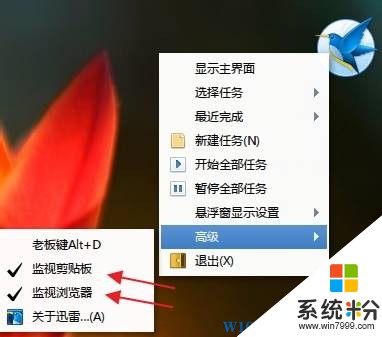
2、打开迅雷窗口,点击右上角的菜单按钮(最小化按钮右侧的小三角),点击【配置中心】;

3、在左侧点击【细节设置】—【监视设置】,在右侧点击【设置不监视网站】即可。
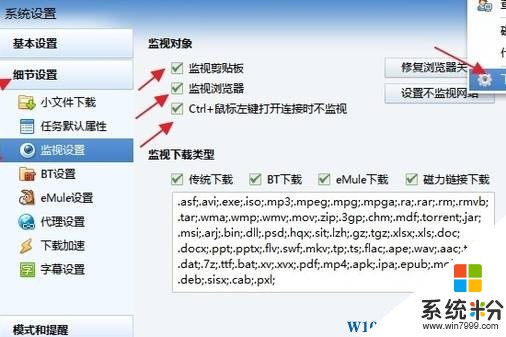
方法二:以IE浏览器为例
1、点击【工具】—【管理加载项】;
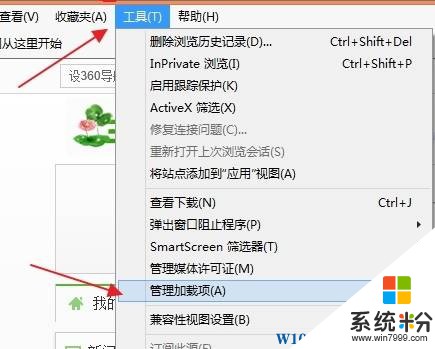
2、在左侧【显示】下拉菜单选择【所有加载项】,在右侧找到【迅雷下载支持组建】;
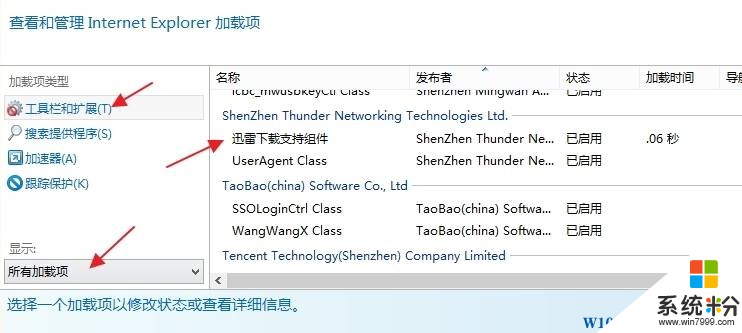
3、在【迅雷下载支持组件】上单击右键,选择【禁用】即可。
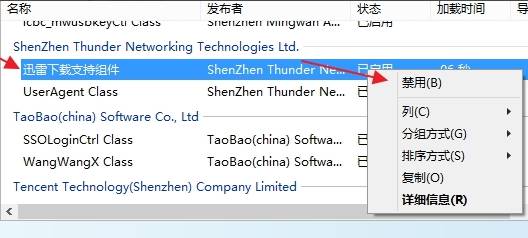
以上就是win7系统禁止使用迅雷下载的设置方法!
方法一:以迅雷7为例
1、打开迅雷7,在迅雷悬浮窗口上单击右键,选择【高级】,将【监视剪贴板】和【监视浏览器】的勾去掉;
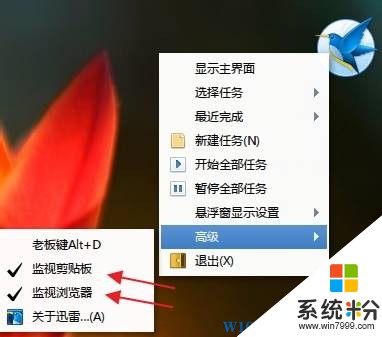
2、打开迅雷窗口,点击右上角的菜单按钮(最小化按钮右侧的小三角),点击【配置中心】;

3、在左侧点击【细节设置】—【监视设置】,在右侧点击【设置不监视网站】即可。
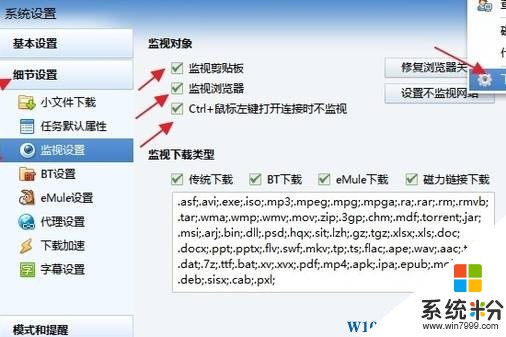
方法二:以IE浏览器为例
1、点击【工具】—【管理加载项】;
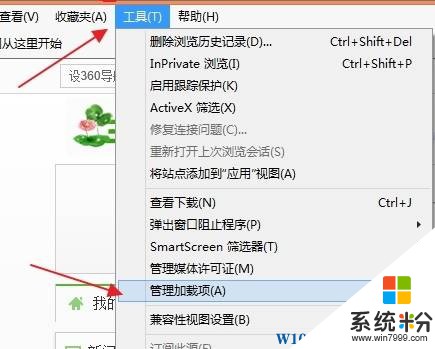
2、在左侧【显示】下拉菜单选择【所有加载项】,在右侧找到【迅雷下载支持组建】;
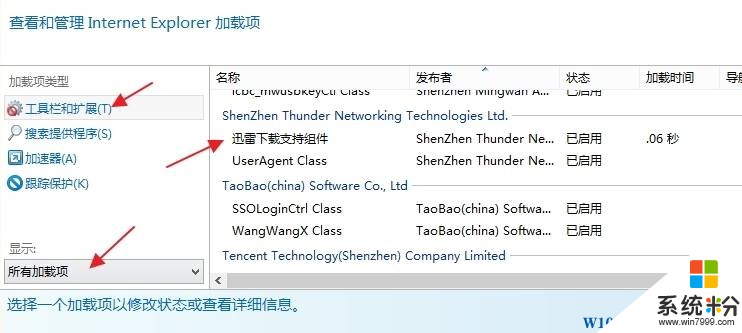
3、在【迅雷下载支持组件】上单击右键,选择【禁用】即可。
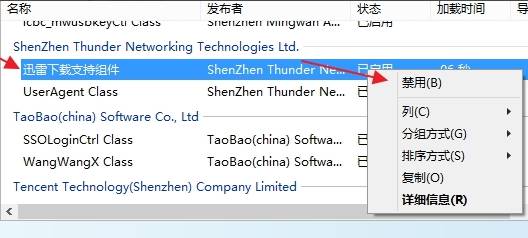
以上就是win7系统禁止使用迅雷下载的设置方法!
我要分享:
相关教程
- ·win7怎么设置默认的输入法?win7设置默认输入法的操作方法!
- ·win7操作中心消息提示怎么关闭|win7取消操作中心消息提示的方法
- ·如何还原win7默认字体?win7恢复默认字体的操作方法!
- ·WIN7,如何还原默认字体设置如何恢复如何操作 WIN7,怎还原默认字体设置如何恢复操作的方法
- ·win7安装了迅雷在网页下载视频却还提示需要安装迅雷的解决方法
- ·win7怎么设置迅雷局域网功能,win7迅雷局域网共享的方法
- ·win7系统电脑开机黑屏 Windows7开机黑屏怎么办
- ·win7系统无线网卡搜索不到无线网络 Win7电脑无线信号消失怎么办
- ·win7原版密钥 win7正版永久激活密钥激活步骤
- ·win7屏幕密码 Win7设置开机锁屏密码的方法
Win7系统教程推荐
- 1 win7原版密钥 win7正版永久激活密钥激活步骤
- 2 win7屏幕密码 Win7设置开机锁屏密码的方法
- 3 win7 文件共享设置 Win7如何局域网共享文件
- 4鼠标左键变右键右键无法使用window7怎么办 鼠标左键变右键解决方法
- 5win7电脑前置耳机没声音怎么设置 win7前面板耳机没声音处理方法
- 6win7如何建立共享文件 Win7如何共享文件到其他设备
- 7win7屏幕录制快捷键 Win7自带的屏幕录制功能怎么使用
- 8w7系统搜索不到蓝牙设备 电脑蓝牙搜索不到其他设备
- 9电脑桌面上没有我的电脑图标怎么办 win7桌面图标不见了怎么恢复
- 10win7怎么调出wifi连接 Win7连接WiFi失败怎么办
Win7系统热门教程
- 1 Win7 怎么查看启动项 Win7 启动项怎么关闭
- 2 win7如何修改系统盘盘符,win7系统怎么更改盘符
- 3 win7/win8.1自动更新怎么开启或关闭
- 4win7怎么修改电脑时间格式? win7修改电脑时间格式的方法
- 5win7ie图标无法删除怎么办?win7ie图标删除不了的解决方法
- 6为什么Win7使用优化软件后窗口失去焦点 Win7窗口失去焦点怎么办
- 7电脑硬盘的数据丢失了如何修复 win7硬盘分区丢失数据恢复方法有哪些
- 8如何解决WIN7语言栏图标在任务栏莫名丢失 解决WIN7语言栏图标在任务栏莫名丢失的方法
- 9Win7操作系统下鼠标滚轮5个技巧
- 10win7如何打开服务命令,win7打开服务命令的步骤
最新Win7教程
- 1 win7系统电脑开机黑屏 Windows7开机黑屏怎么办
- 2 win7系统无线网卡搜索不到无线网络 Win7电脑无线信号消失怎么办
- 3 win7原版密钥 win7正版永久激活密钥激活步骤
- 4win7屏幕密码 Win7设置开机锁屏密码的方法
- 5win7怎么硬盘分区 win7系统下如何对硬盘进行分区划分
- 6win7 文件共享设置 Win7如何局域网共享文件
- 7鼠标左键变右键右键无法使用window7怎么办 鼠标左键变右键解决方法
- 8windows7加密绿色 Windows7如何取消加密文件的绿色图标显示
- 9windows7操作特点 Windows 7的特点有哪些
- 10win7桌面东西都没有了 桌面文件丢失了怎么办
